¿Cómo ordenar fechas por trimestre en Excel?
Este artículo trata sobre cómo ordenar fechas por trimestre ignorando el año y el mes en Excel. Aquí hay dos métodos para lograrlo.
Ordenar fechas por trimestre con una columna auxiliar en Excel
Ordenar fechas por trimestre con Kutools para Excel
Ordenar fechas por trimestre con una columna auxiliar en Excel
Podemos insertar una columna auxiliar para listar los trimestres correspondientes de las fechas, y luego ordenar el rango por trimestre. Por favor, sigue los siguientes pasos:
1. Agrega una nueva columna junto al rango original y escribe Trimestre como encabezado de la columna.
2. En la segunda celda de la nueva columna, escribe la fórmula =REDONDEAR.MAS(MES(A2)/3;0) y luego arrastra el controlador de relleno hacia abajo en el rango según sea necesario.

Nota: En la fórmula anterior, A2 es la celda de fecha, y puedes cambiarla según tus necesidades.
Ahora se ha agregado la columna Trimestre como se muestra en la siguiente captura de pantalla:

3. Selecciona la nueva columna Trimestre y haz clic en un botón de ordenar en la pestaña Datos .

4. Aparecerá un cuadro de diálogo Advertencia de ordenación, mantén seleccionada la opción Expandir la selección y haz clic en el botón Ordenar.

Ahora verás que el rango específico está ordenado por trimestre como se muestra en la siguiente captura de pantalla:

5. Elimina la columna Trimestre haciendo clic derecho en la columna y seleccionando Eliminar en el menú contextual.
Ordenar fechas por trimestre con Kutools para Excel
Si tienes instalado Kutools para Excel, su utilidad Clasificación avanzada puede ayudarte a ordenar fácilmente las fechas por trimestre ignorando el año y el mes. Por favor, sigue los siguientes pasos:
Kutools para Excel - Cargado con más de 300 herramientas esenciales para Excel. ¡Disfruta de funciones de IA permanentemente gratis! ¡Descarga ahora!
1. Selecciona el rango en el que ordenarás las fechas por trimestre, y haz clic en Kutools Plus > Ordenar > Clasificación avanzada.
2. En el cuadro de diálogo Clasificación avanzada que aparece, necesitas:

(1) En la lista desplegable Columna , especifica la columna de fecha que ordenarás por trimestre.
(2) Haz clic en la lista desplegable Ordenar por y selecciona Trimestre.
(3) Especifica el orden de clasificación en la lista desplegable Orden .
3. Haz clic en el botón Aceptar. Luego verás que el rango seleccionado está ordenado por trimestre como se muestra en la siguiente captura de pantalla:
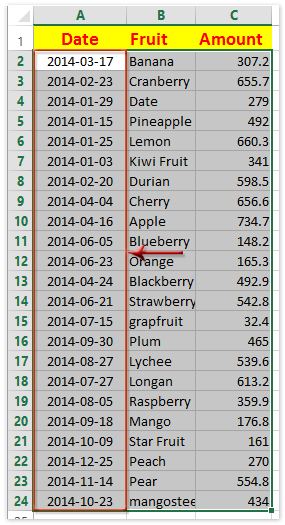
Kutools para Excel - Potencia Excel con más de 300 herramientas esenciales. ¡Disfruta de funciones de IA gratis permanentemente! Consíguelo ahora
Demostración: Ordenar fechas por trimestre con Kutools para Excel
Las mejores herramientas de productividad para Office
Mejora tu dominio de Excel con Kutools para Excel y experimenta una eficiencia sin precedentes. Kutools para Excel ofrece más de300 funciones avanzadas para aumentar la productividad y ahorrar tiempo. Haz clic aquí para obtener la función que más necesitas...
Office Tab incorpora la interfaz de pestañas en Office y facilita mucho tu trabajo
- Habilita la edición y lectura con pestañas en Word, Excel, PowerPoint, Publisher, Access, Visio y Project.
- Abre y crea varios documentos en nuevas pestañas de la misma ventana, en lugar de hacerlo en ventanas separadas.
- ¡Aumenta tu productividad en un50% y reduce cientos de clics de ratón cada día!
Todos los complementos de Kutools. Un solo instalador
El paquete Kutools for Office agrupa complementos para Excel, Word, Outlook y PowerPoint junto con Office Tab Pro, ideal para equipos que trabajan en varias aplicaciones de Office.
- Suite todo en uno: complementos para Excel, Word, Outlook y PowerPoint + Office Tab Pro
- Un solo instalador, una licencia: configuración en minutos (compatible con MSI)
- Mejor juntos: productividad optimizada en todas las aplicaciones de Office
- Prueba completa de30 días: sin registro ni tarjeta de crédito
- La mejor relación calidad-precio: ahorra en comparación con la compra individual de complementos